SOLIDWORKS PDM – Datenverwaltung unterwegs oder im Home-Office
Datenverwaltung von zu Hause oder unterwegs ist mit SOLIDWORKS PDM kein Problem. Es gibt unterschiedliche Möglichkeiten, wenn Sie Ihre Daten auf Ihrem PC oder Laptop verwalten möchten – aber auch einiges zu beachten. Wir geben Ihnen hier einen kleinen Überblick:
Datenverwaltung im Offline-Modus
Zum einen haben Sie die Möglichkeit mit SOLIDWORKS PDM im Offline-Modus zu arbeiten, das bedeutet: die lokale Tresoransicht der SOLIDWORKS PDM-Server (SQL- und Archive-Server), welche den Tresor verwalten sind getrennt (disconnected) und sind somit nicht mit dem Firmennetzwerk verbunden. Das erlaubt dem User mit den Dateien und Verzeichnissen die in der lokalen Tresoransicht vorhanden sind zu arbeiten. Der Zugriff auf die Tresordatenbank ist nicht mehr gegeben, dadurch stehen u. a. die Suchfunktion, die Informationen der Datenkarte und die Informationen der weiteren Register nicht mehr zur Verfügung.
Bitte beachten:
Ein Schreibzugriff besteht nur bei zuvor ausgecheckten Dateien, alle anderen Dateien sind schreibgeschützt. Im Offline-Modus können auch neue Dokumente erstellt und gespeichert werden, diese sind aber zunächst nur als <Lokale Datei> vorhanden. Beim nächsten Arbeiten im Online-Modus müssen diese per Rechtsklick durch den Befehl „zu Dateitresor hinzufügen“ ergänzt werden.
Online- oder Offline-Modus? Die Ordnerfarbe sagt mehr als 1.000 Worte
In welchem Modus mit SOLIDWORKS gearbeitet wird erkennt man ganz leicht an der Farbe des Ordnersymbols. Man unterscheidet vier mögliche Farben:
- Grün = Online
- Blau = Offline
- Grau = Verzeichnis, das nur in der lokalen Tresoransicht existiert, aber nicht im eigentlichen Datentresor
- Gelb = Normales Verzeichnis außerhalb des Tresors
Vorgehensweise zum Wechsel in den Offline-Modus
- Klicken Sie im PDM-Explorer auf das Menü „Extras“
- Danach auf Offline arbeiten
Um zurück in den Online-Modus zu gelangen, gehen Sie ebenfalls in das Menü „Extras“ und wählen dort den Befehl „Online arbeiten“.
Hinweis:
Das Ausleihen von SOLIDWORKS PDM Netzwerklizenzen (Standard oder Professional) wird nicht unterstützt. Auf der Registerkarte „Lizenz ausleihen“ im SolidNetWork Lizenz-Manager werden keine PDM Lizenzen angezeigt!
Datenverwaltung über VPN-Verbindung
Um direkt auf den PDM-Tresor Ihres Unternehmens zugreifen zu können, muss eine Verbindung zu Ihrem „Arbeitsnetzwerk“, z. B. mittels VPN (Virtual Private Network), hergestellt werden – so als wären Sie ganz „normal“ an Ihrem Arbeitsplatz. Um diese Verbindung herzustellen gibt es viele Möglichkeiten, sowohl durch Hardware als auch durch Software.
Der Schlüssel für den reibungslosen Ablauf ist aber die Gewährleistung, dass die Firewall auf dem VPN (an beiden Enden) korrekt funktioniert, um die Kommunikation mit dem Lizenzmanager, der Datenbank und den Dateiarchiven zu ermöglichen.
Bitte sprechen Sie mit Ihrem IT-Verantwortlichen, um sicherzustellen, dass die folgenden TCP-Ports offen sind, indem Sie die Firewall-Regeln im VPN konfigurieren.
SOLIDWORKS Netzlizenz: TCP 25734+25735 PDM SQL: TCP + UDP 1433-1434 (oder auch 1435) PDM Archivserver: TCP + UDP 3030
Eine Übersicht der Standard-Ports im SOLIDWORKS 2019 Universum finden Sie in unten stehender Abbildung. Sollten Sie nicht die Standard-Ports verwenden, finden Sie die SQL-Ports normalerweise im PDM Installations-Protokoll.
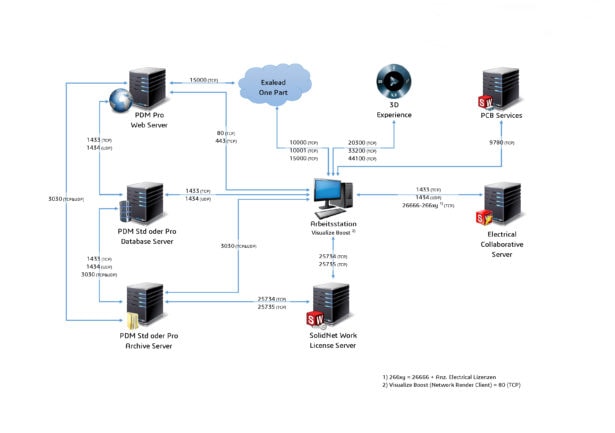
Hinweis:
UDP-Ports sind nur notwendig, wenn lokale Ansichten remote eingerichtet werden müssen.
Wir unterstützen Sie bei Ihrer Datenverwaltung
Sie möchten mehr Informationen über SOLIDWORKS PDM oder weitere Beratung und Informationen zum Fernzugriff erhalten? Dann wenden Sie sich gerne an den Kundensupport der Solidpro GmbH.
Weitere Informationen, um auch während der aktuellen Situation produktiv zu bleiben finden Sie hier.






